|
众所周知,很多视频播放器都有其独特的视频格式,比如说在腾讯视频下载的视频文件都是qlv格式的,这种格式的视频只能在腾讯视频播放器中打开播放。然而因为这个原因,我们要播放qlv格式的视频就只能安装腾讯视频播放器了,这在视频的传输播放中是很不方便的,而且qlv格式的视频文件在视频剪辑工具中也无法正常打开。那么就有聪明的狸友会想到要将qlv格式转换成MP4等常用的视频格式了,然而很多转换器都无法将qlv格式转换,所以今天小编给大家分享qlv转mp4的操作步骤。
此教程用到的软件下载地址: http://www.leawo.cn/ND_upload.php?do=info&id=5776
首先将上方链接内的软件下载下来,无需安装。下载之前建议先将电脑上的安全软件如360、安全管家等退出,不然是会被误报而隔离或自动删除掉的。第一步是先打开腾讯视频播放器,点击播放器上方的‘下载’按钮,然后点击‘下载设置’按钮,在弹出的界面中复制缓存管理处的缓存路径,全选该路径后敲键盘“Ctrl+C”即可复制。具体操作如下图所示:

双击桌面上的“计算机”,或者随意打开一个文件夹。然后将刚刚复制的缓存路径粘贴到文件夹上方,如图步骤一所示。粘贴的快捷方式为键盘Ctrl+V键,当然也可以鼠标右键点击选择粘贴。粘贴完之后敲键盘回车键(Enter),或者点击图中步骤二处按钮:
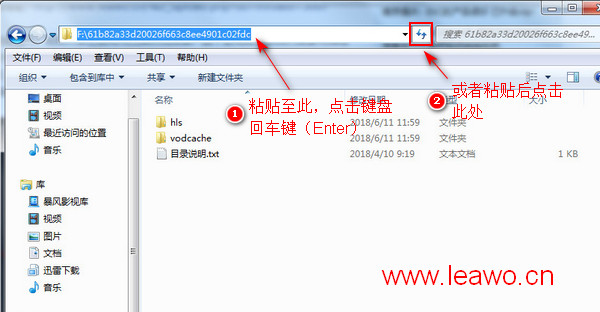
此时可以看到该缓存目录下有三个文件,这些便是腾讯视频客户端所有的缓存文件,我们要做的是将这里清空。鼠标选中这三个文件,或者敲键盘Ctrl+A键全选,然后鼠标右键点击选择删除,或者敲键盘Delete键删除。出现如下图所示界面,点击“是”将这些缓存文件全部清空。清空后先不要关闭此文件夹:
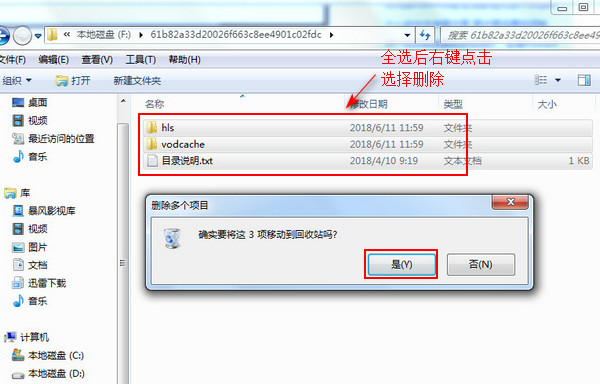
清空缓存文件之后,打开腾讯视频播放器,播放想要下载的视频。点击下图步骤二处的下载按钮,然后在弹出的界面中选择清晰度和需要下载的视频,小编一般会下载高清或者超清的视频清晰度,毕竟这样的视频观看效果才好嘛!完成后点击“确定”:
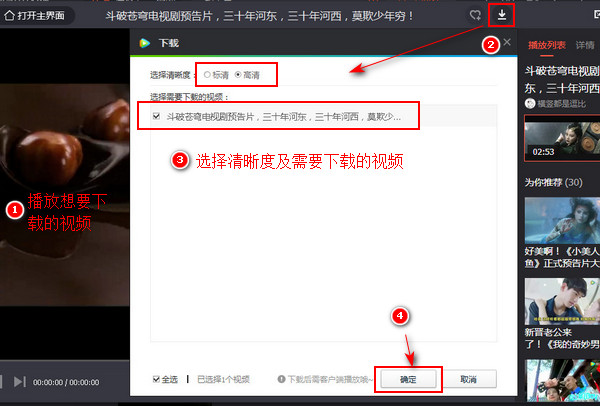
下载完成后打开刚刚清空的缓存文件目录,如果大家在操作的时候将缓存文件夹关闭了,可以重复图一图二将缓存文件目录打开。那么鉴于总有些狸友会忽略掉小编的文字步骤T_T,小编决定再放图片步骤告诉大家关闭了缓存目录后要怎么打开:
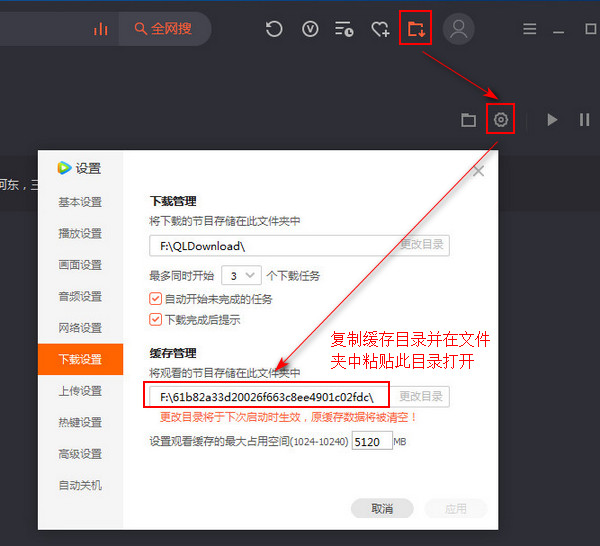
我们将上方复制的目录粘贴到文件夹最上方处,即下图步骤一位置,粘贴完敲回车键。此时我们可以看到刚刚清空的缓存文件夹中多出来一个文件夹vodcache,该文件夹内的缓存文件即为刚下载的视频缓存文件。我们双击打开此文件夹:
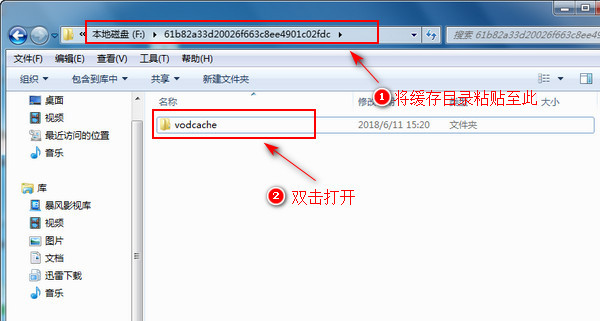
这时可以看到vodcache文件夹内还有一个文件夹(如果下载的视频文件较大则可能会有多个文件夹)。我们双击此文件夹进入该目录,可以看到有多个TDL文件。我们将最开始下载解压缩的应用程序复制到此目录下,然后双击运行该应用程序:
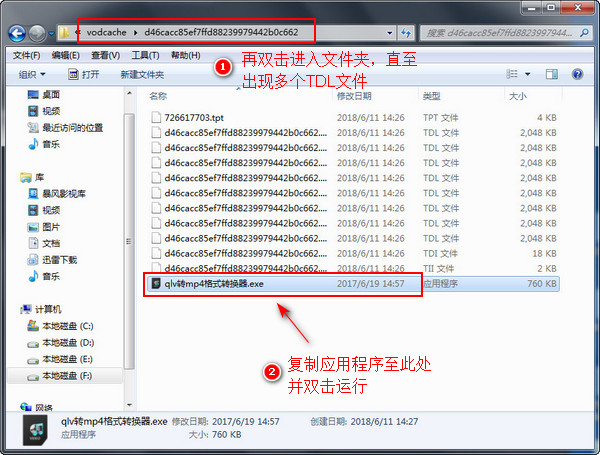
运行了应用程序之后会弹出如下图所示界面,我们在这个界面输入转换后的视频文件名。这里要注意了,只需要输入文件名即可,而无需输入后缀名,小编就简单明了地输入一个“ 1 ”作为MP4格式视频的文件名啦。输入完文件名后敲键盘回车键(Enter):
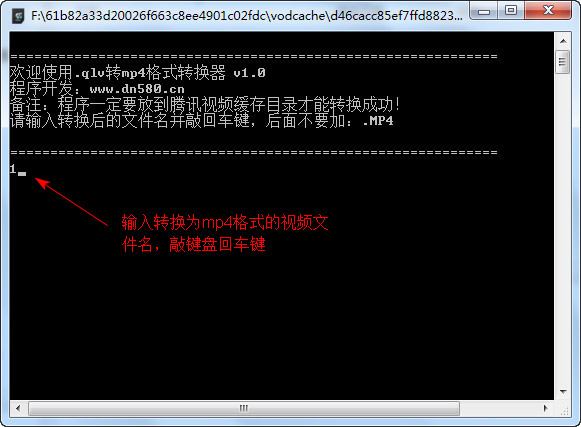
当次应用程序转换完成后,会自动关闭上图界面,我们不需要做其他操作。此时在腾讯视频缓存文件夹下就可以看到多出了一个mp4格式的视频文件,如下图所示,因为小编输入的文件名为1,所以生成了一个1.mp4的MP4视频文件:
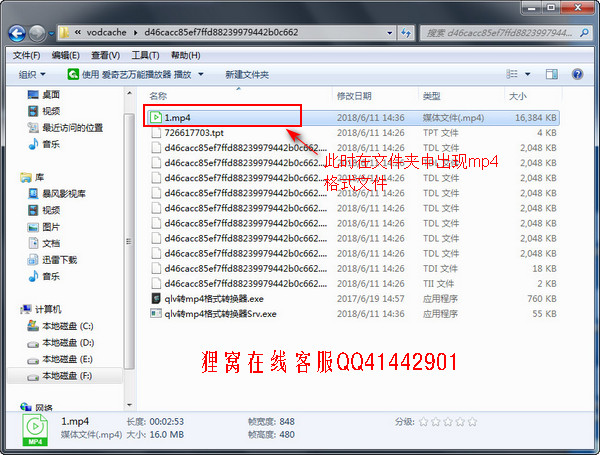
有一点要注意,当下载的视频文件特别大时,缓存目录vodcache下会出现多个文件夹,此时就需要在每个文件夹下运行程序。此时会生成多个视频片段,可以使用狸窝全能视频转换器就可以将这些视频片段进行合并。
那么qlv转MP4格式的操作就完成啦,其实操作还是挺简单的,只要大家细心操作、认真看每一个步骤就好啦。希望这篇教程有帮助到大家哦!
笑话段子:
正睡午觉,迷迷糊糊中感觉女友偷偷的拿起我的手机,悄悄的把我的手拉过去按在手机上解锁。。。
瞬间觉得自己像是在古代被冤枉的囚犯,被打晕了以后强行按手印认罪!
相关文章:
解决手机竖着拍摄的视频放到电脑上横着显示
http://www.leawo.cn/space-5015878-do-thread-id-74877.html 解决swf转mp4没有声音 http://www.leawo.cn/space-5015878-do-thread-id-74889.html 视频合并加简单过渡效果 http://www.leawo.cn/space-5015878-do-thread-id-74920.html 视频添加字幕 http://www.leawo.cn/space-5015878-do-thread-id-74934.html
资源推荐:
|

